小菜的SharePoint Tips
2012-03-22 14:41
148 查看
小菜Tip1: list创建和当前用户相关的view
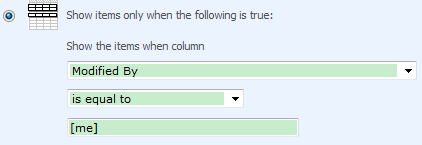
此时,[me] = current user
小菜Tip2: Web Part的Target Audiences属性可以设置展现给什么用户
该属性可以实现简单的权限控制功能。
小菜Tip3: Content Edit Web Part可以实现简单的HTML内容,编辑和修改不需要重新部署代码,这部分功能就不要放在自定义用户控件里面了。
例如增加一个按钮,增加一个链接这类可以不依赖于后台的Task.
小菜Tip4: 对于样式的控制,后台尽量只生成相关的class,让css来具体呈现样式。
例如:生成一系列颜色的任务用C#后台生成不如让CSS来控制显示的颜色。好处在于用户想要改变颜色的时候,只需要修改CSS文件即可,而不需要重新部署一遍代码。
小菜Tip5: List 看上去是一个table,可以理解成数据库中的table或者是html中的table.
List 的列对应的是 FiledList 的行对应的是 Item
当然每一个Item可以指定不同的Content Type.
一个List中可以包含不同Content Type的Item.
小菜Tip6: Event Handler中使用HttpContext实现页面重定向等功能。
SharePoint2007 中 ItemDeleting 事件的HttpContext对象是无法取到的。带来的影响是你无法在ItemDeleting的Event Handler中使用SPUtility的重定向。
对于ItemUpdating,ItemAdding等同步事件,可以通过构造取出HttpContext对象,ItemDeleting
是个蛋疼的意外。
/// <summary>
/// Get the the http context.
/// </summary>
public LeaderToolEventReceiver()
: base()
{
hContext = HttpContext.Current;
}
SharePoint2010里面就没有这个烦恼。
小菜Tip7: SharePoint某些页面没有按钮可以进入编辑模式,可以在URL后面追加QueryString。
Add Web Parts/Browse ToolPaneView=2Add Web Parts/Search ToolPaneView=3
Edit Mode
mode=edit
View Mode mode=view
Shared Mode PageView=Shared
Personal Mode PageView=Personal
例如: default.aspx?mode=edit&PageView=Shared
例如:default.aspx?PageView=Shared&ToolPaneView=2
相关文章推荐
- 小菜的SharePoint Tips
- SharePoint Tips and Tricks --如何用JS向PeopleEditor填充数据
- SharePoint developer tips and tricks
- Debugging tips for SharePoint-转
- Office 365 - SharePoint Tips & Tricks
- Debugging tips for SharePoint
- SharePoint Tips Utility Pack
- SharePoint Tips and Tricks -- Ribbon,People Editor
- 在SharePoint Workflow中使用InfoPath Form的几个Tips
- 在SharePoint Workflow中使用InfoPath Form的几个Tips
- 转:How to submit the rows of a repeating table in InfoPath to a SharePoint list
- Microsoft SharePoint 共享文档training
- SharePoint PowerShell命令系列 (4) Get-SPSolution
- SharePoint Online 创建资产库
- SharePoint Server 2007 ShowCase
- MOSS07 站点集迁移到SharePoint Foundation 2010
- [转]SharePoint Document Library and List – File Upload
- Fix Internet Explorer Crashes with SharePoint 2013 Online Presence Indicators
- How to Enable Office Web Apps on SharePoint 2010
- SharePoint Patterns and Practices 简介
